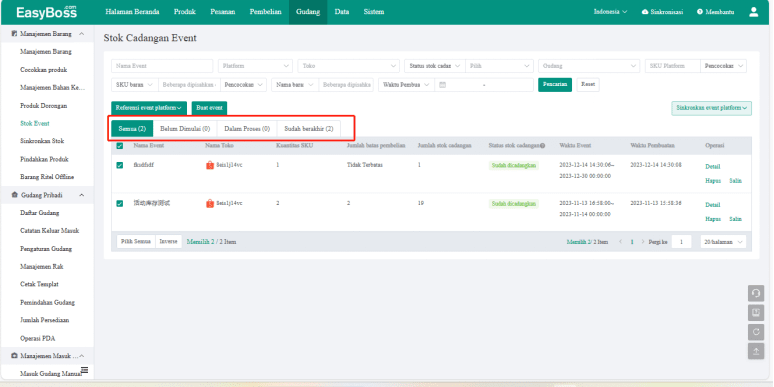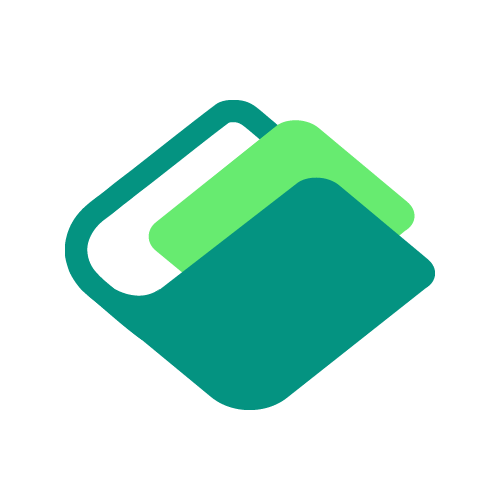1.Kata Pengantar Tutorial
Ketika toko berpartisipasi dalam event pemasaran, stok cadangan event dapat diatur, pastikan ada produk yang berpartisipasi dalam event pemasaran, ada stok yang cukup untuk pengiriman.
Aturan:
1. Ada produk toko dengan stok yang diatur dicadangkan untuk event, memberikan prioritas untuk menggunakan "Stok Cadangan event" untuk pengiriman; jika stok cadangan event tidak cukup, gunakan “Stok Tersedia” untuk pengiriman; stok tersedia tidak cukup, akan menampilkan catatan [Stok Kurang]
2. 2. Ada produk toko dengan stok yang belum diatur dicadangkan untuk event, ketika pengiriman, tidak mendukung “Pengiriman dengan Stok Cadangan Event”, hanya dapat menggunakan “Stok yang Tersedia” untuk pengiriman; stok tersedia tidak cukup, akan menampilkan catatan [Stok Kurang]
Contoh:
1. Barang A total stok 100, dicadangkan 30 untuk berpartisipasi dalam event diskon 20% di toko No.1. Maka stok barang A adalah: stok tersedia 70, stok cadangan event 30, stok digunakan 0.
2. 12 produk event diskon 20% dari toko No. 1 dikirim, prioritas akan diberikan untuk menggunakan "Stok Cadangan Event". Maka stok barang A adalah: stok tersedia 70, stok cadangan event 18, stok digunakan 12.
3. 70 bukan produk event dari toko lain dikirim, hanya dapat menggunakan “Stok Tersedia.”Maka stok barang A adalah: stok tersedia 0, stok cadangan event 18, stok digunakan 82.
4. Ketika pesanan terus dikirim untuk bukan produk event dari toko lain, sistem akan menampilkan catatan [Stok Kurang].
5. Ketika produk event diskon 20% dari acara No. 1 terus dikirim, akan terus menggunakan “Stok Cadangan Event, hingga stok cadangan event menjadi 0.
3. Detail Tutorial
1. Masuk EasyBoss, pilih gudang => Stok Event
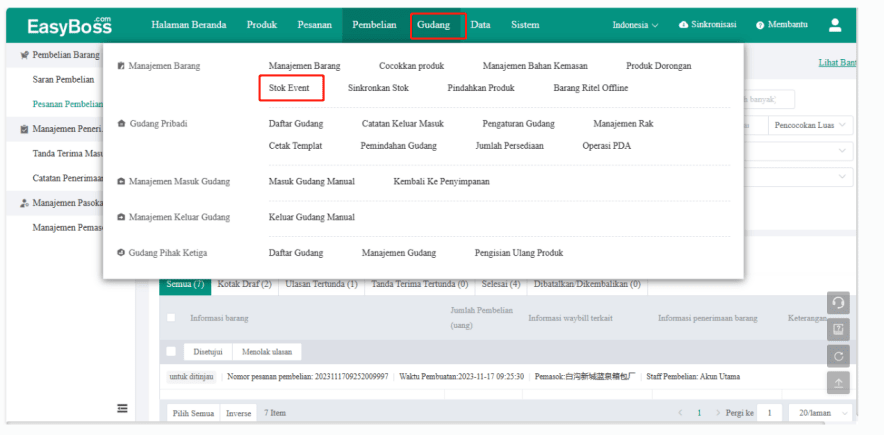
2.Jika toko telah berpartisipasi dalam event, dapat langsung [Referensi Event Platform]
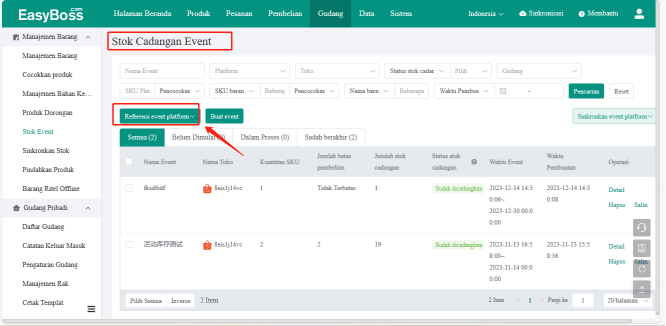
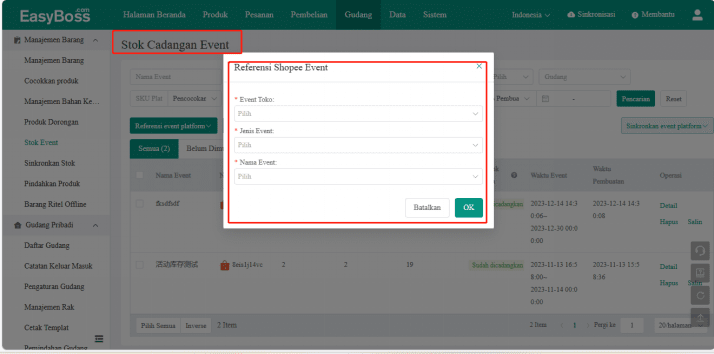
Selain mereferensikan event toko, juga dapat membuat event manual. Membuat Event di sini, hanya digunakan untuk menyiapkan stok cadangan event dan tidak akan membuat event pemasaran nyata. Untuk membuat event pemasaran yang nyata, silakan buka modul .
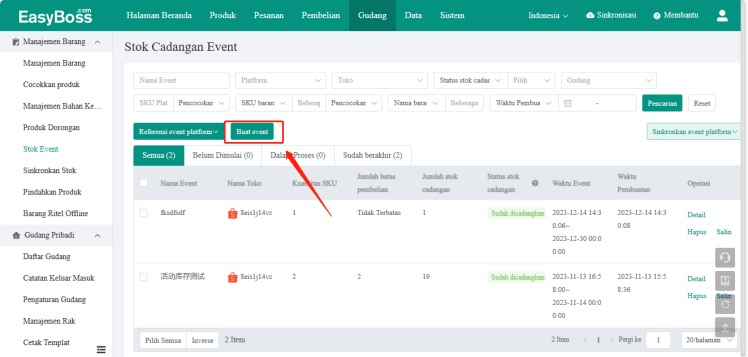
3. Isi informasi event berdasarkan dengan situasi event sebenarnya, dan atur waktu untuk mengeluarkan stok yang dicadangkan untuk event. (Setelah event berakhir, mungkin ada pesanan yang belum disinkronasikan, dapat memilih untuk menunda pengeluaran stok yang dicadangkan untuk memastikan bahwa produk pesanan event dikirimkan terlebih dahulu. )
Bisa memilih: Dikeluarkan setelah event berakhir, dikeluarkan 6 jam setelah event berakhir, dan dikeluarkan 12 jam setelah event berakhir
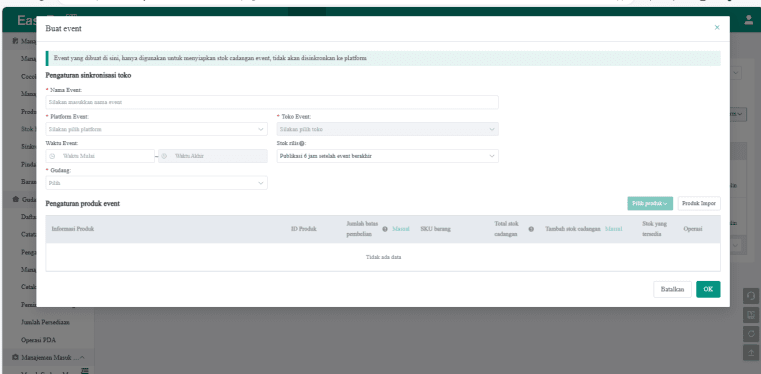
4. Di lokasi pengaturan produk event, klik [Pilih Produk]/Impor Produk
Atur batas pembelian (jumlah total yang dapat dibeli oleh semua pembeli), cocokkan dengan SKU barang, masukkan stok yang dicadangkan berdasarkan stok yang tersedia, dan terakhir klik [OK]
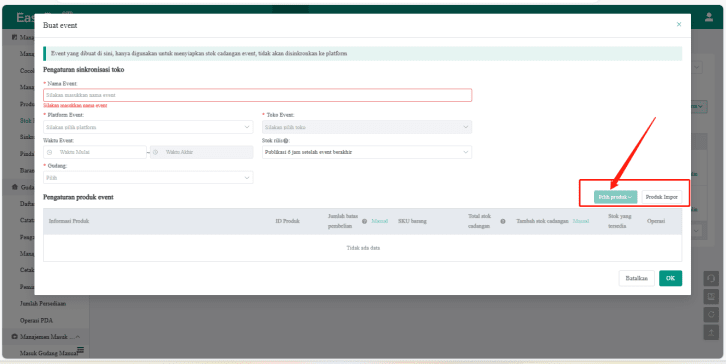
5. Setelah dibuat, event akan ditampilkan di antarmuka, status stok yang dicadangkan dibagi menjadi sudah dicadangkan, sebagian dicadangkan, belum dicadangkan
Sudah dicadangkan: Semua SKU ada stok yang dicadangkan (stok yang dicadangkan lebih besar dari atau sama dengan 1, dan dapat lebih besar dari, kurang dari, atau sama dengan jumlah batas pembelian)
Sebagian dicadangkan: Ada SKU yang tidak memiliki stok cadangan (stok cadangan SKU 0, atau belum diatur)
Belum dicadangkan:Semua sku tidak memiliki stok cadangan
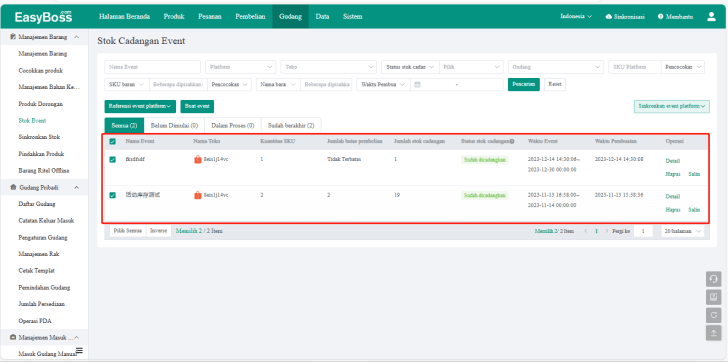
6. Berdasarkan waktu event, juga akan otomatis dikategorikan “Belum Dimulai”, “Sedang Berlangsung”, “Sudah Selesai”. Di lingkup waktu event, setelah pengiriman produk event, sistem akan memprioritaskan penggunaan stok cadangan event untuk pengiriman.